Πώς να δημιουργήσετε αντίγραφα ασφαλείας φωτογραφιών στο Android σε Cloud ή υπολογιστή
Είναι γνωστό ότι οι ψηφιακές φωτογραφικές μηχανές γίνονται όλο και λιγότερο δημοφιλείς. Αντίθετα, οι άνθρωποι ολοένα και περισσότερο τραβούν φωτογραφίες χρησιμοποιώντας τα smartphone και τα tablet τους. Ποτέ δεν είναι κακή στιγμή να δημιουργήστε αντίγραφα ασφαλείας των φωτογραφιών σας σε Android συσκευή γιατί υπάρχει πάντα η πιθανότητα να τη σπάσετε, να την ρίξετε στο νερό, να τη χάσετε ή να διαγράψετε φωτογραφίες κατά λάθος. Η δημιουργία αντιγράφων ασφαλείας είναι πάντα ένας απλός τρόπος για να διατηρείτε τις εικόνες σας ασφαλείς.
ΠΕΡΙΕΧΟΜΕΝΟ ΣΕΛΙΔΑΣ:
Μέρος 1: Απόλυτος τρόπος δημιουργίας αντιγράφων ασφαλείας φωτογραφιών Android
Αν και δεν είναι πολύ δύσκολο να δημιουργήσετε αντίγραφα ασφαλείας των εικόνων σε συσκευές Android, η διατήρηση της ποιότητας της φωτογραφίας είναι μια μεγάλη πρόκληση. Ευτυχώς, Apeaksoft Android Backup & Επαναφορά Δεδομένων είναι ένα εξαιρετικό εργαλείο δημιουργίας αντιγράφων ασφαλείας φωτογραφιών Android. Σας δίνει τη δυνατότητα να δημιουργείτε αντίγραφα ασφαλείας και να επαναφέρετε φωτογραφίες σε συσκευές Android με τον υπολογιστή σας.
Το καλύτερο εργαλείο δημιουργίας αντιγράφων ασφαλείας φωτογραφιών Android
- Δημιουργήστε αντίγραφα ασφαλείας των φωτογραφιών Android με ένα μόνο κλικ.
- Προεπισκόπηση φωτογραφιών στο Android για επιλεκτική δημιουργία αντιγράφων ασφαλείας.
- Προστατέψτε την ποιότητα της φωτογραφίας σας χρησιμοποιώντας προηγμένη τεχνολογία.
- Κρυπτογράφηση αντιγράφων ασφαλείας φωτογραφιών Android με κωδικό πρόσβασης.
- Υποστηρίξτε ένα ευρύ φάσμα επωνυμιών Android.
Ασφαλής λήψη
Ασφαλής λήψη

Πώς να δημιουργήσετε αντίγραφα ασφαλείας φωτογραφιών στο τηλέφωνό σας Android
Βήμα 1. Συνδεθείτε στο τηλέφωνό σας Android
Εγκαταστήστε το καλύτερο λογισμικό δημιουργίας αντιγράφων ασφαλείας φωτογραφιών Android στον υπολογιστή σας και εκκινήστε το. Στη συνέχεια, συνδέστε το τηλέφωνό σας Android στον ίδιο υπολογιστή με ένα καλώδιο USB. Εάν σας ζητηθεί, πατήστε Εμπιστευθείτε στην οθόνη σας για να εμπιστευτείτε αυτόν τον υπολογιστή.
Συμβουλές: Βεβαιωθείτε ότι έχετε ενεργοποιήσει τη λειτουργία εντοπισμού σφαλμάτων USB στη συσκευή σας Android.

Βήμα 2. Επιλέξτε τον τύπο δεδομένων
Μόλις αναγνωριστεί η συσκευή σας, κάντε κλικ στο Backup δεδομένων συσκευών κουμπί για να εισέλθετε στο παράθυρο τύπου δεδομένων. Επιλέξτε το πλαίσιο ελέγχου δίπλα Γκαλερί.

Βήμα 3. Δημιουργήστε αντίγραφα ασφαλείας των φωτογραφιών Android
Εάν θέλετε να προστατέψετε τις προσωπικές σας φωτογραφίες, επιλέξτε το πλαίσιο του Κρυπτογραφημένο αντίγραφο ασφαλείας και αφήστε έναν κωδικό πρόσβασης. Θυμηθείτε τον κωδικό πρόσβασης και κάντε κλικ στο Αρχική κουμπί. Στη συνέχεια, ορίστε έναν κατάλογο και ξεκινήστε τη δημιουργία αντιγράφων ασφαλείας φωτογραφιών από τη Συλλογή. Μπορείτε επίσης να μεταφέρετε βίντεο από το Android στον υπολογιστή.

Μέρος 2: Πώς να δημιουργήσετε αντίγραφα ασφαλείας των φωτογραφιών Android στο Google Photos
Οι υπηρεσίες cloud είναι ένας άλλος τρόπος δημιουργίας αντιγράφων ασφαλείας εικόνων σε συσκευές Android. Δεν απαιτούν επιπλέον υλικό, όπως έναν υπολογιστή. Το μόνο που χρειάζεστε είναι μια αξιόπιστη σύνδεση στο διαδίκτυο. Το Google Photos, για παράδειγμα, έχει σχεδιαστεί για να δημιουργεί ασύρματα αντίγραφα ασφαλείας των φωτογραφιών σε smartphone.
Πώς να δημιουργήσετε αυτόματα αντίγραφα ασφαλείας των φωτογραφιών Android
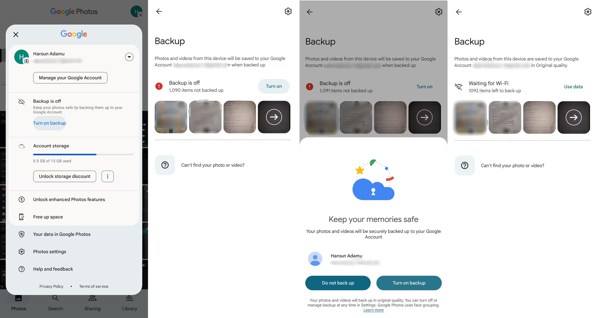
Βήμα 1. Εκτελέστε την εφαρμογή Google Photos και συνδεθείτε στον λογαριασμό σας Google.
Βήμα 2. Πατήστε στο προφίλ σας στην επάνω δεξιά γωνία και πατήστε Ενεργοποιήστε τη δημιουργία αντιγράφων ασφαλείας για να εισέλθετε στην οθόνη δημιουργίας αντιγράφων ασφαλείας.
Βήμα 3. Επιτυχία Ενεργοποιήστε την, και πατήστε Ενεργοποιήστε τη δημιουργία αντιγράφων ασφαλείας εάν ζητηθεί. Στη συνέχεια, το Google Photos θα δημιουργεί τακτικά αντίγραφα ασφαλείας όλων των φωτογραφιών από το Gallery όταν η συσκευή σας είναι συνδεδεμένη στο διαδίκτυο.
Πώς να δημιουργήσετε αντίγραφα ασφαλείας των φωτογραφιών Android με μη αυτόματο τρόπο
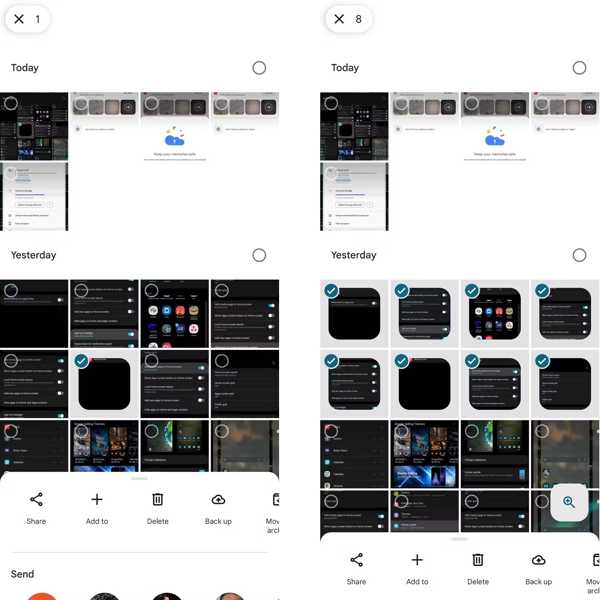
Βήμα 1. Βεβαιωθείτε ότι έχετε συνδεθεί στο Google Photos με τον λογαριασμό σας.
Βήμα 2. Αγγίξτε κάθε φωτογραφία για την οποία θέλετε να δημιουργήσετε αντίγραφα ασφαλείας και πατήστε παρατεταμένα μια εικόνα μέχρι να εμφανιστεί το μενού περιβάλλοντος.
Βήμα 3. Πατήστε Δημιουργία αντιγράφων ασφαλείας στο μενού για να ξεκινήσετε τη δημιουργία αντιγράφων ασφαλείας των εικόνων σας. Εάν ελπίζετε να δημιουργήσετε μη αυτόματα αντίγραφα ασφαλείας μιας εικόνας, πατήστε την και πατήστε το Μεταφόρτωση κουμπί. Εάν δεν υπάρχει αρκετός αποθηκευτικός χώρος, μπορείτε να διαγράψετε ορισμένες ανεπιθύμητες φωτογραφίες ελευθερώστε χώρο αποθήκευσης στο Google Photos
Μέρος 3: Πώς να δημιουργήσετε αντίγραφα ασφαλείας φωτογραφιών σε συγκεκριμένα τηλέφωνα
Πώς να δημιουργήσετε αντίγραφα ασφαλείας φωτογραφιών στη Samsung
Η Samsung ανέπτυξε διάφορους τρόπους δημιουργίας αντιγράφων ασφαλείας smartphone. Ωστόσο, το Samsung Cloud δεν μπορεί να δημιουργήσει αντίγραφα ασφαλείας των φωτογραφιών Gallery. Το Smart Switch δημιουργεί αντίγραφα ασφαλείας των φωτογραφιών μόνο σε υπολογιστή. Τα καλά νέα είναι ότι μπορείτε να δημιουργήσετε αντίγραφα ασφαλείας της Gallery στη Samsung στο OneDrive.
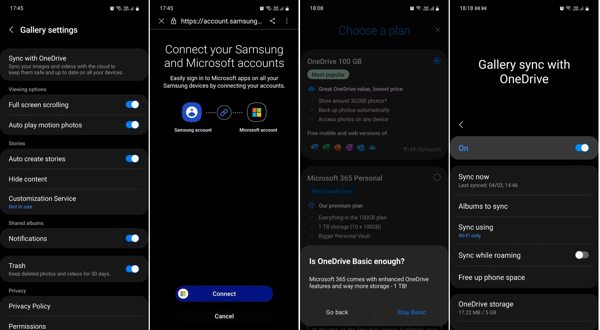
Βήμα 1. Εκτελέστε την εφαρμογή Samsung Gallery και πατήστε το κουμπί Μενού.
Βήμα 2. Πλοηγηθείτε στο Ρυθμίσεις, Συγχρονισμός με το OneDrive, και πατήστε ΣΥΝΕΧΕΙΑ.
Βήμα 3. Τύπος Connectκαι συνδεθείτε στον λογαριασμό σας Microsoft και συνδέστε τον με τον λογαριασμό σας Samsung. Παρακέντηση Επόμενο, και πατήστε Μείνετε Βασικός εάν σας ζητηθεί να επιλέξετε μια συνδρομή.
Βήμα 4. Επιτέλους, πατήστε Ολοκληρώθηκε, και εναλλαγή Συγχρονισμός με το OneDrive. Στη συνέχεια, πατήστε Συγχρονίστε τώρακαι αποφασίστε ποια άλμπουμ θα συγχρονίσετε.
Πώς να δημιουργήσετε αντίγραφα ασφαλείας φωτογραφιών στο Pixel
Η ενσωματωμένη λειτουργία δημιουργίας αντιγράφων ασφαλείας είναι ένας εύκολος τρόπος για τη δημιουργία αντιγράφων ασφαλείας φωτογραφιών σε συσκευές Android από την Google. Όταν ρυθμίζετε τα τηλέφωνά σας Google Pixel, πρέπει να συνδεθείτε στον λογαριασμό σας Google. Σας επιτρέπει να δημιουργείτε αντίγραφα ασφαλείας φωτογραφιών και άλλων δεδομένων στο Pixel.
Βήμα 1. Εκτελέστε το Ρυθμίσεις app.
Βήμα 2. Πηγαίνετε στο σύστημα, και επιλέξτε εφεδρικός.
Βήμα 3. Εναλλαγή στο Δημιουργία αντιγράφων ασφαλείας από το Google One και πατήστε Back Up Now.
Πώς να δημιουργήσετε αντίγραφα ασφαλείας εικόνων στο OnePlus
Ο απλός τρόπος για τη δημιουργία αντιγράφων ασφαλείας εικόνων σε συσκευές Android που κυκλοφορούν από την OnePlus είναι να μεταφέρετε φωτογραφίες απευθείας σε υπολογιστή μέσω καλωδίου USB. Λάβετε υπόψη ότι αυτός ο τρόπος είναι διαθέσιμος μόνο για μη προστατευμένες φωτογραφίες.
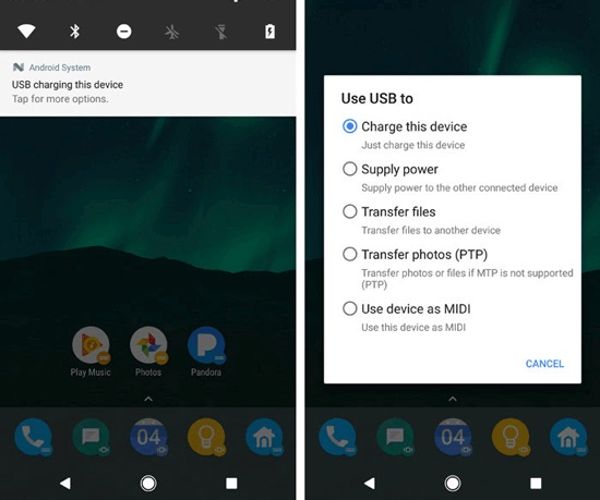
Βήμα 1. Συνδέστε το OnePlus στον υπολογιστή με ένα συμβατό καλώδιο.
Βήμα 2. Τραβήξτε προς τα κάτω την αναπτυσσόμενη οθόνη, πατήστε τη γραμμή ειδοποιήσεων και επιλέξτε Μεταφέρετε αρχεία ενεργοποιημένη Χρησιμοποιήστε το USB για να διαλόγου.
Βήμα 3. Μόλις ο υπολογιστής εντοπίσει το τηλέφωνό σας, κάντε κλικ στο όνομα του τηλεφώνου σας στο Εξερεύνηση αρχείων παράθυρο και αντιγράψτε και επικολλήστε τις φωτογραφίες στον σκληρό σας δίσκο.
Πώς να δημιουργήσετε αντίγραφα ασφαλείας φωτογραφιών Android στη Motorola
Για τους χρήστες της Motorola, το επίσημο εργαλείο δημιουργίας αντιγράφων ασφαλείας, το Rescue and Smart Assistant, είναι μια καλή επιλογή για τη δημιουργία αντιγράφων ασφαλείας εικόνων σε συσκευές Android. Πριν προχωρήσετε στα βήματα, πρέπει να ενεργοποιήσετε τη λειτουργία εντοπισμού σφαλμάτων USB στο τηλέφωνό σας.
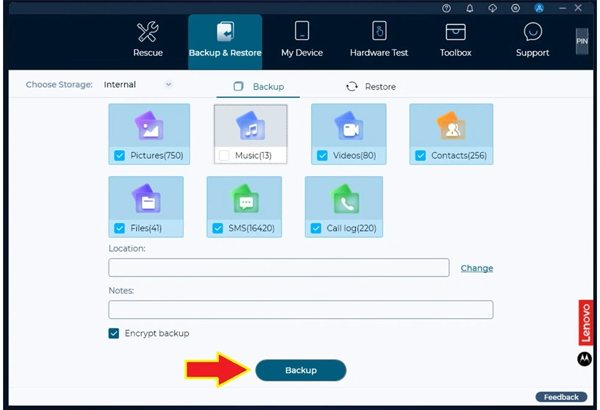
Βήμα 1. Συνδέστε το τηλέφωνό σας στον υπολογιστή σας με ένα συμβατό καλώδιο. Εάν σας ζητηθεί, πατήστε Επιτρέψτε για δικαιώματα εντοπισμού σφαλμάτων USB. Στη συνέχεια, ανοίξτε το Rescue and Smart Assistant στον υπολογιστή σας.
Βήμα 2. Στη συνέχεια, ανοίξτε την εφαρμογή Βοήθεια συσκευής στο τηλέφωνό σας και εισαγάγετε τον κωδικό που εμφανίζεται στο Rescue και στο Smart Assistant.
Βήμα 3. Περιμένετε να εντοπιστεί η συσκευή σας, μεταβείτε στο Δημιουργία αντιγράφων ασφαλείας και επαναφορά καρτέλα, επιλέξτε το πλαίσιο δίπλα Εικόνες, ορίστε το Τοποθεσία, και χτυπήστε εφεδρικός.
Συμπέρασμα
Αυτός ο οδηγός εντόπισε και έδειξε πώς να δημιουργία αντιγράφων ασφαλείας φωτογραφιών στη Samsung, Google Pixel, OnePlus, Motorola και πολλά άλλα. Μπορείτε να επιλέξετε την κατάλληλη μέθοδο και να ακολουθήσετε τη ροή εργασίας για να δημιουργήσετε αντίγραφα ασφαλείας των εικόνων σας. Το Apeaksoft Android Data Backup & Restore είναι η απόλυτη επιλογή για όλες σχεδόν τις συσκευές Android. Εάν έχετε άλλες ερωτήσεις σχετικά με αυτό το θέμα, γράψτε τις παρακάτω.
Σχετικά άρθρα
Η δημιουργία αντιγράφων ασφαλείας δεδομένων Android WhatsApp κολλάει για διάφορους πιθανούς λόγους. Ωστόσο, μπορείτε να τα διορθώσετε όλα κατά την προετοιμασία ή τη δημιουργία αντιγράφων ασφαλείας.
Πώς να δημιουργήσετε αντίγραφα ασφαλείας του τηλεφώνου Android στον υπολογιστή πριν από την επαναφορά εργοστασιακών ρυθμίσεων ή να ελευθερώσετε χώρο; Αυτή η σελίδα παραθέτει 3 τρόπους που σας βοηθούν να δημιουργήσετε αντίγραφα ασφαλείας δεδομένων από τηλέφωνο Android σε υπολογιστή μέσα σε λίγα λεπτά.
Ανησυχείτε για τα γραπτά σας μηνύματα έχασαν; Απλώς ακολουθήστε τους τρόπους 3 εδώ για να δημιουργήσετε αντίγραφα ασφαλείας μηνυμάτων κειμένου και MMS στο Android σε υπολογιστή, Google ή κάρτα SD με / χωρίς εφαρμογή.
Υπάρχουν πέντε αποτελεσματικές μέθοδοι για να μεταφέρετε φωτογραφίες από το iPhone στο Android χρησιμοποιώντας το Google Photos, το email, έναν υπολογιστή και άλλα.

